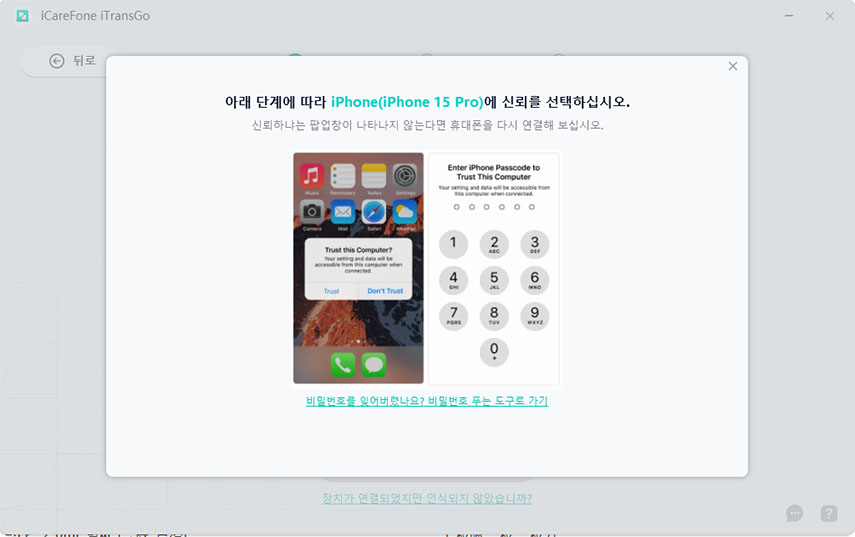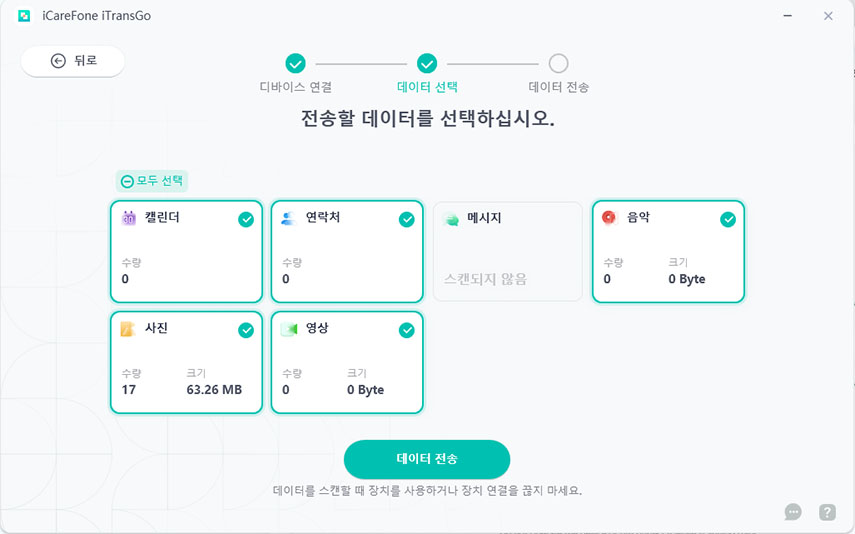안드로이드에서 아이폰으로 동영상 이동하는 방법
by 오준희 업데이트 시간 2024-03-28 / 업데이트 대상 Transfer Video
안드로이드에서 아이폰으로 동영상 이동하는 것은 다소 어려울 수 있으며, 특히 원본 품질을 유지하려고 할 때 더욱 그렇습니다. 하지만 최근 기기를 바꾸셨거나 친구나 동료들과 미디
일상적인 요구 사항을 충족시키기 위한 방법으로 이 기사에서는 전화 전송 도구, 무선 애플리케이션 및 클라우드 스토리지 서비스를 포함하여 안드로이드 아이폰 동영상 보내기의 다양한 방법에 대해 설명합니다.
이 기사로 인해 품질 저하 없이 안드로이드 아이폰 동영상 전송하는 방법을 더 잘 이해하게 될 것이며 여러분의 필요에 따라 최상의 방법을 선택할 수 있습니다.
- 1부: 품질 저하 없이 안드로이드에서 아이폰으로 동영상 이동하는 방법[무료 체험]
- 2부: 앱을 사용하여 무선으로 안드로이드에서 아이폰으로 동영상 이동하는 방법
- 3부: 클라우드 스토리지 서비스를 사용하여 안드로이드에서 아이폰으로 동영상 이동하는 방법
- 4부: 선택시 도움이 되는 비교하기
1부: 품질 저하 없이 안드로이드에서 아이폰으로 동영상 이동하는 방법[무료 체험]
Tenorshare iCareFone iTransGo는 품질 저하 없이 안드로이드에서 아이폰으로 동영상 이동이 가능한 강력하고 안정적인 도구입니다. Samsung/Xiaomi/Huawei 등에서 비디오의 안드로이드에서 아이폰 이동을 원활하고 안전하게 할 수 있어 원본 품질이 유지되고 데이터 손실이 발생하지 않습니다. 클릭 몇번 으로 Tenorshare iCareFone iTransGo를 사용하는 방법은 다음과 같습니다.
Android 장치를 PC/Mac에 연결합니다. 보조 앱이 장치에 설치되도록 허용합니다.

iPhone 장치를 PC/Mac에 연결하고 승인합니다.

클릭이 가능할 때 시작 버튼을 클릭합니다.

"영상" 데이터를 선택하여 Android에서 영상을 스캔하고 스캔 시작을 클릭합니다.Tenorshare은 이러한 유형의 데이터만 검사하고 다른 데이터에는 영향을 주지 않으므로 안심하세요.

스캔 프로세스가 완료되면 데이터 전송을 클릭합니다. 이제 안드로이드 아이폰 이동시 대용량 비디오 파일을 보내는 방법을 모르더라도 걱정할 필요가 없습니다.

2부: 앱을 사용하여 무선으로 안드로이드에서 아이폰으로 동영상 이동하는 방법3부: 아이폰에서 갤럭시 이동하는 3가지 방법
무선 앱은 안드로이드 아이폰 동영상 전송시 사용할 수 있는 편리하고 간단한 방법입니다. 케이블이 필요 없이 간편한 경험을 제공합니다. 그리고 컴퓨터 없이도 안드로이드에서 아이폰으로 동영상 이동이 가능합니다. 이 섹션에서는 세 가지 인기 무선 앱에 대해 자세한 사용 단계와 단점을 설명합니다.
2.1 파일 전송 앱 - SHAREit
SHAREit은 안드로이드 아이폰 동영상 전송 시 무선으로 보낼 수 있는 인기 있는 파일 전송 앱입니다. 두 기기 모두에 앱을 설치하고 동일한 Wi-Fi 네트워크에 연결한 후 화면의 지시를 따르기만 하면 됩니다. 사용 방법은 다음과 같습니다.
Android 및 iPhone 장치 모두에 SHAREit을 설치합니다.
두 장치가 모두 동일한 Wi-Fi 네트워크에 연결되어 있는지 확인하세요.
두 기기 모두에서 앱을 실행합니다.
Android 기기에서 "보내기"를 탭한 다음 전송하려는 비디오 파일을 선택합니다.
iPhone에서 '수신'을 탭하세요.
Android 기기가 주변 기기를 검색합니다. 목록에서 iPhone을 선택하세요.

제한사항 :
1.두 장치가 모두 동일한 Wi-Fi 네트워크에 있어야 합니다.
2.가끔 연결 문제가 발생할 수 있음
2.2 인스턴트 메시징 앱 - Signal, WhatsApp, Telegram
이러한 메시징 앱을 사용하면 안드로이드 아이폰 이동 시 비디오를 전송할 수도 있습니다. 수신자의 계정으로 비디오를 보내면 수신자는 자신의 iPhone에 직접 다운로드할 수 있습니다. 단계는 다음과 같습니다.
Android 기기에서 메시징 앱을 엽니다.
아이폰 수신자와의 대화를 선택하세요.
첨부 파일 아이콘을 탭하고 "갤러리" 또는 "파일"을 선택합니다.
전송하려는 비디오를 선택하고 보냅니다.
아이폰에서 대화창을 열고 수신된 영상을 다운로드 받으세요.

제한사항 :
1.파일 크기 제한: Telegram-2GB/ WhatsApp-16MB
2.압축하면 비디오 품질에 영향을 줄 수 있습니다
2.3 크로스 플랫폼 앱 - Send Anywhere
Send Anywhere는 안드로이드에서 아이폰 이동 시 비디오를 전송하는 또 다른 훌륭한 옵션입니다. 두 기기 모두에 앱을 설치하고 제공된 고유 코드를 입력한 후 동영상 전송을 시작하세요. 구체적인 단계는 다음과 같습니다.
Android 및 iPhone 기기 모두에 Send Anywhere를 설치합니다.
두 기기 모두에서 앱을 실행합니다.
Android 기기에서 전송하려는 비디오 파일을 선택하고 "보내기"를 탭합니다.
고유 코드가 생성됩니다. 이 코드를 iPhone 수신자에게 공유하세요.
iPhone에서 고유 코드를 입력하고 '수신'을 탭하세요.
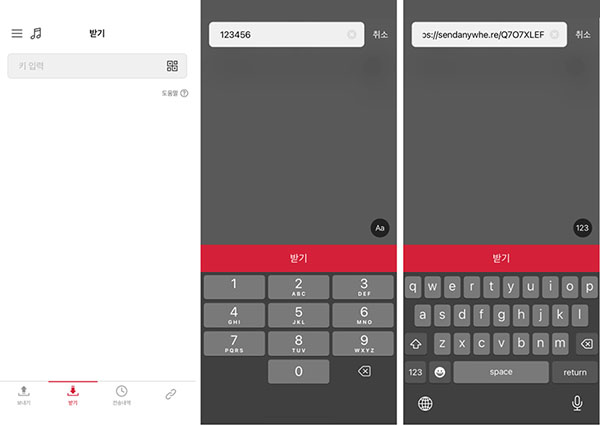
제한사항 :
1.인터넷 연결이 필요합니다.
2.전송 속도는 인터넷 연결 상에 따라 다릅니다. 다른 Wi-Fi 네트워크에서는 속도가 느려질 수 있습니다.
3부: 클라우드 스토리지 서비스를 사용하여 안드로이드에서 아이폰으로 동영상 이동하는 방법
전화 전송용 앱을 사용할 때 보안 및 파일 복구를 중요시하고 중앙 집중식 저장소, 파일 공유 및 공동 작업에 적합한 서비스를 찾고 있다면 클라우드 스토리지 서비스가 더 나은 선택이 될 것입니다.
안드로이드 아이폰 동영상 전송 시 안정적이고 안전한 방법을 제공할 뿐만 아니라 사용자가 인터넷에 연결된 모든 장치에서 파일에 액세스하고 다운로드할 수 있도록 합니다.
3.1 구글 드라이브
Android 기기에서 Google 드라이브로 동영상을 업로드한 다음 iPhone 으로 Google 드라이브 앱이나 웹사이트를 통해 액세스합니다. 다음 단계를 따르세요.
Android 기기에서 Google 드라이브 앱을 열거나 웹 브라우저를 통해 액세스합니다.
"+" 버튼을 탭하고 "업로드"를 선택합니다.
전송하려는 비디오를 선택하고 업로드가 완료될 때까지 기다립니다.
iPhone 에서 Google 드라이브 앱을 열거나 웹 브라우저를 통해 액세스합니다.
업로드 된 동영상을 찾아 iPhone에 다운로드합니다.

제한사항 :
1.제한된 저장 공간(추가 공간 구매 가능)
2.전송 속도는 인터넷 연결 상에 따라 다릅니다. 다른 Wi-Fi 네트워크에서는 속도가 느려질 수 있습니다.
3.2 드롭박스
Google 드라이브와 마찬가지로 Android 장치에서 Dropbox에 비디오를 업로드하고 Dropbox 앱이나 웹사이트를 통해 iPhone 에서 해당 비디오에 액세스할 수 있습니다. 참조 단계는 다음과 같습니다.
Android 장치에 Dropbox 앱을 설치하고 로그인하거나 계정이 없는 경우 계정을 만드세요.
Dropbox 앱을 열고 화면 하단의 "+" 버튼을 탭합니다.
"파일 업로드"를 선택한 다음 Android 장치에서 전송하려는 비디오를 선택합니다.
업로드가 완료될 때까지 기다립니다.
iPhone에 Dropbox 앱을 설치하고 Android 기기에서 사용하는 것과 동일한 계정으로 로그인합니다.
Dropbox 앱에서 업로드된 동영상을 찾아 동영상 파일을 탭합니다.

제한사항 :
1.제한된 무료 저장 공간(기본 요금제의 경우 2GB, 추가 공간 구매 가능)
2.파일 업로드 및 다운로드를 위한 안정적인 인터넷 연결에 대한 의존성
4부. 선택시 도움이 되는 비교하
안드로이드에서 아이폰으로 동영상 이동하는 가장 좋은 방법을 찾는 데 도움이 되도록 다음 표에서 장단점을 비교해 보겠습니다.
비디오 전송을 위한 최적의 선택은 사용자의 고유한 요구 사항과 선호도에 따라 다릅니다. 전송 속도, 사용 편의성, 데이터 보안 등 다양한 요소를 고려하여 어떤 방법이 자신에게 가장 적합한지 결정하세요.
| 비교 | Tenorshare iCareFone iTransGo | Google 드라이브 | Dropbox | SHAREit | Signal, WhatsApp | Send Anywhere |
|---|---|---|---|---|---|---|
| 전송 속도 | 빠름 | 보통 | 보통 | 빠름 | 느림 | 보통 |
| 데이터 품질 | 높음 | 높음 | 높음 | 다양함 | 다양함 | 높음 |
| 제한 사항 | 없음 | 저장공간 제한 | 저장공간 제한 | 인터넷 속도 | 파일 크기 제한 | 인터넷 속도 |
| 지원 데이터 선택 여부 | 예 | 예 | 예 | 예 | 아니오 | 예 |
결론
결론적으로, Tenorshare iCareFone iTransGo, 무선 앱, 클라우드 스토리지 서비스 등 다양한 방법을 사용하여 안드로이드에서 아이폰으로 동영상 이동을 실행할 수 있습니다. 각 방법마다 장단점이 있지만, Tenorshare iCareFone iTransGo는 속도, 정확성 및 사용 편의성이 뛰어납니다.
여러분의 필요에 가장 적합한 방법을 선택하여 안드로이드에서 아이폰 이동 시 비디오를 공유하세요.